写在协作的Solr
介绍
Solr是基于Apache Lucene的搜索引擎平台。 它是用Java编写的,并使用Lucene库来实现索引。 它可以使用各种REST API访问,包括XML和JSON。 这是他们的网站的功能列表:
- 高级全文搜索能力
- 针对大量Web流量进行了优化
- 基于标准的开放接口 - XML,JSON和HTTP
- 全面的HTML管理界面
- 通过JMX公开的服务器统计信息进行监视
- 线性可扩展,自动索引复制,自动故障转移和恢复
- 近实时索引
- 灵活和适应性与XML配置
- 可扩展插件架构
在本文中,我们将使用其二进制分布安装Solr。
先决条件
要遵循本教程,您需要:
一个1 GB的Ubuntu 14.04Droplet最小,但所需的内存量高度依赖于你的具体情况。
一个sudo的非root用户 。
第1步 - 安装Java
Solr需要Java,所以在这一步中,我们将安装它。
完整的Java安装过程中有详尽的描述这篇文章 ,但我们会用一个稍微不同的过程。
首先,使用apt-get安装python-software-properties :
sudo apt-get install python-software-properties
除了使用的default-jdk或default-jre包,我们将安装最新版本的Java 8中要做到这一点,添加非官方的Java安装仓库:
sudo add-apt-repository ppa:webupd8team/java
您将需要按ENTER接受添加存储库索引。
然后,更新源列表:
sudo apt-get update
最后,使用apt-get安装Java 8。 您将需要同意Java SE平台产品和JavaFX的Oracle二进制代码许可协议。
sudo apt-get install oracle-java8-installer
第2步 - 安装Solr
在本节中,我们将安装Solr 5.2.1。 我们将从下载Solr发行版开始。
首先,找到一个合适的镜子这个页面 。 然后,复制的链接solr-5.2.1.tgz从镜子。 例如,我们将使用http://apache.mirror1.spango.com/lucene/solr/5.2.1/ 。
然后,在您的主目录中下载该文件:
cd ~
wget http://apache.mirror1.spango.com/lucene/solr/5.2.1/solr-5.2.1.tgz
接下来,解压缩服务安装文件:
tar xzf solr-5.2.1.tgz solr-5.2.1/bin/install_solr_service.sh --strip-components=2
并使用脚本安装Solr作为服务:
sudo bash ./install_solr_service.sh solr-5.2.1.tgz
最后,检查服务器是否正在运行:
sudo service solr status
你应该看到一个以这个开头的输出:
Found 1 Solr nodes:
Solr process 2750 running on port 8983
. . .
第3步 - 创建集合
在本节中,我们将创建一个简单的Solr集合。
Solr可以有多个集合,但在这个例子中,我们将只使用一个集合。 要创建新集合,请使用以下命令。 在这种情况下,我们运行它作为Solr用户,以避免任何权限错误。
sudo su - solr -c "/opt/solr/bin/solr create -c gettingstarted -n data_driven_schema_configs"
在此命令中, gettingstarted是集合的名称和-n指定configset。 默认情况下,Solr提供了3个配置集; 在这种情况下,我们使用的是无模式的,这意味着可以提供任何字段,任何名称,类型将被猜出。
您现在已添加集合,并且可以开始添加数据。 默认的模式只有一个必填字段: id 。 它没有其他默认字段,只有动态字段。 如果你想看看的模式,这里的一切是清楚的解释,看看文件/opt/solr/server/solr/gettingstarted/conf/schema.xml 。
第4步 - 添加和查询文档
在本节中,我们将探讨Solr Web界面并向我们的集合添加一些文档。
当您访问http:// your_server_ip :8983/solr使用Web浏览器,Solr的Web界面应当如下:
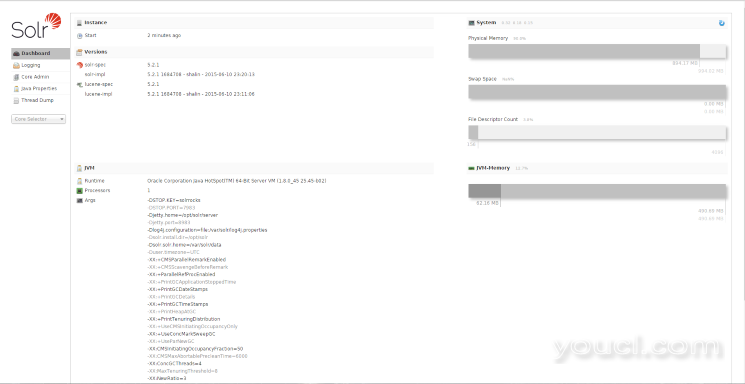
Web界面包含大量有用的信息,可用于调试在使用过程中遇到的任何问题。
集合被分成核心,这就是为什么在Web界面中有很多对核心的引用。 眼下,收藏gettingstarted只包含一个核心的命名为gettingstarted 。 在左侧, 核心选择下拉菜单中是可见的,在其中你可以选择gettingstarted查看更多信息。
你选择了后gettingstarted核心,选择文件 。 文档存储Solr可搜索的真实数据。 因为我们使用了无模式配置,我们可以使用任何字段。 Let'sl通过复制下面到文件(S)字段下面的示例JSON表示添加一个文件:
{
"number": 1,
"president": "George Washington",
"birth_year": 1732,
"death_year": 1799,
"took_office": "1789-04-30",
"left_office": "1797-03-04",
"party": "No Party"
}
单击提交文档到文档添加到索引。 稍后,您将看到以下内容:
Status: success
Response:
{
"responseHeader": {
"status": 0,
"QTime": 509
}
}
您可以添加更多文档,具有类似或完全不同的结构,但您也可以只继续一个文档。
现在,在左边选择查询来查询我们刚才添加的文件。 在此屏幕上的默认值,单击执行查询后,你会看到最多10个文件,这取决于您添加多少:
{
"responseHeader": {
"status": 0,
"QTime": 58,
"params": {
"q": "*:*",
"indent": "true",
"wt": "json",
"_": "1436827539345"
}
},
"response": {
"numFound": 1,
"start": 0,
"docs": [
{
"number": [
1
],
"president": [
"George Washington"
],
"birth_year": [
1732
],
"death_year": [
1799
],
"took_office": [
"1789-04-30T00:00:00Z"
],
"left_office": [
"1797-03-04T00:00:00Z"
],
"party": [
"No Party"
],
"id": "1ce12ed2-add9-4c65-aeb4-a3c6efb1c5d1",
"_version_": 1506622425947701200
}
]
}
}
结论
还有更多选项可用,但是现在已经成功安装了Solr,并且可以开始在自己的网站上使用它。








